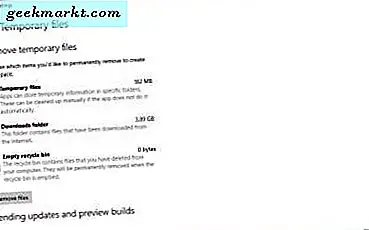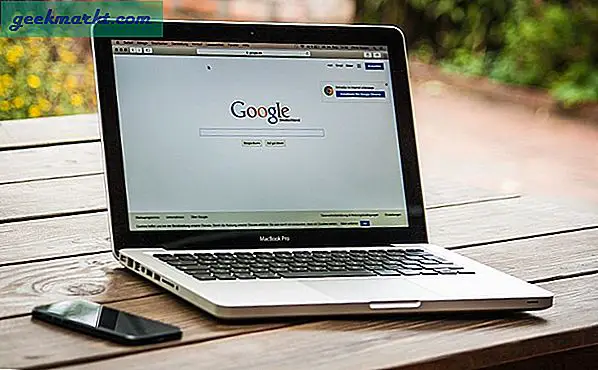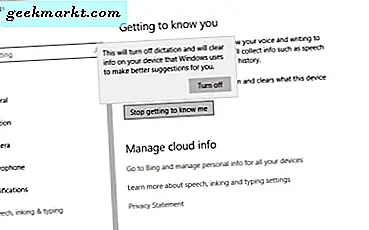Bộ giải mã âm thanh đóng vai trò quan trọng nhất trong trải nghiệm âm thanh không dây cũng như độ trễ. Nếu bạn đang sử dụng tai nghe không dây đắt tiền như Bose QC 35, điều cực kỳ quan trọng là chúng phải chạy ở Bộ giải mã âm thanh tốt nhất có thể. Đáng ngạc nhiên là các công ty không chơi ngầu khi nói đến việc hiển thị và tùy chỉnh codec Bluetooth.
Ví dụ: Windows không cho phép bạn chọn codec âm thanh và cũng không cho bạn biết liệu nó đang chạy trên aptX hay SBC. Đối với iPhone, tôi phải kết nối nó với MacBook và sau đó theo dõi bảng điều khiển để tìm ra rằng Apple Earpods chạy trên AAC (Advanced Audio Codec). Không có cách nào để tùy chỉnh hoặc xem các codec có sẵn. Vì vậy, với macOS, Android và Ubuntu còn lại, có một giải pháp thay đổi codec âm thanh Bluetooth.
Bộ giải mã âm thanh Bluetooth tốt nhất: SBC, AAC hoặc aptX
Trước tiên, hãy hiểu codec là gì và codec nào tốt nhất để sử dụng. Một codec là một dạng ngắn gọn của Coding và Tháng mười haioding. Trong trường hợp tai nghe không dây, tín hiệu âm thanh được mã hóa và sau đó gửi đến tai nghe nơi nó được giải mã. Codec Bluetooth mặc định hoặc sub-par là SBC (SubBand Codec). Nó có khả năng nén âm thanh bị mất tốt, tiêu thụ ít điện năng hơn và độ trễ đáng chú ý. Các Codec mới nhất như aptX và AAC gần như không mất dữ liệu và có độ trễ tương đối ít hơn.
Để thiết bị chạy trên AAC hoặc aptX, cả thiết bị âm thanh và hệ điều hành đều phải hỗ trợ codec. Tất cả các hệ điều hành đều hỗ trợ aptX và AAC. Vì vậy, nếu tai nghe / tai nghe Bluetooth của bạn hỗ trợ aptX hoặc AAC thì hầu hết hệ điều hành sẽ chạy nó trên codec đó. Nhưng đôi khi hệ điều hành không nhận ra thiết bị âm thanh và chạy nó ở SBC. Trên thực tế, HĐH thường xuyên chạy nó trên SBC nhằm mục đích tiết kiệm pin và kiểm soát nhiệt CPU. Tuy nhiên, có nhiều cách để buộc hệ điều hành sử dụng codec Bluetooth tốt hơn và luôn có được chất lượng âm thanh tốt nhất.
Hãy xem cách buộc thiết bị sử dụng codec tốt nhất.
1. Android
Phương pháp chuyển tiếp nhanh nhất là trong Android. Các thiết bị Android tương thích với aptX và AAC và sẽ chạy ở codec cao nhất nếu tai nghe của bạn tương thích. Để buộc hoặc thay đổi codec Bluetooth, trước tiên, bạn phải kết nối tai nghe với thiết bị Android của mình. Tiếp theo, bắt đầu phát một bài hát trên điện thoại của bạn vì đây là lúc codec hoạt động. Sau đó, chuyển đến menu Cài đặt và chuyển đến Tùy chọn nhà phát triển.Nếu bạn không thấy tùy chọn Nhà phát triển trong cài đặt Android của mình, thì đây là hướng dẫn để bật tùy chọn này.
Đọc: 18 trò chơi nhiều người chơi qua Bluetooth hay nhất dành cho Android

Trong menu Tùy chọn nhà phát triển, điều hướng đến phần Mạng và nhấn vào “Bộ giải mã âm thanh Bluetooth”. Tại đây, bạn sẽ có các codec âm thanh khác nhau để lựa chọn. Vấn đề với codec âm thanh Bluetooth là cả hai thiết bị cần hỗ trợ codec nếu không sẽ không có âm thanh nào được phát. Theo mặc định, codec âm thanh tốt nhất sẽ được chọn. Trong trường hợp nó vẫn còn trên SBC, bạn có thể chuyển sang AAC hoặc aptX, bất cứ điều gì tai nghe của bạn hỗ trợ.


Android cũng cung cấp các tùy chỉnh khác cho âm thanh như Tốc độ lấy mẫu âm thanh Bluetooth hoặc là Số bit âm thanh Bluetooth trên mỗi mẫu. Bạn có thể sửa đổi các cài đặt này nhưng hãy đảm bảo rằng tai nghe của bạn hỗ trợ tốc độ mẫu cụ thể và luồng bit.

Ngoài ra, khi tai nghe Bluetooth của bạn được kết nối, hãy chuyển đến cài đặt Bluetooth và nhấp vào biểu tượng cài đặt của tai nghe. Nếu có bất kỳ codec nào khác ngoài SBC, Android sẽ tự động hiển thị một nút bật tắt có sẵn cho codec cụ thể đó.
2. macOS
Cách tiếp cận trong macOS không đơn giản như Android. Qualcomm aptX HD được hỗ trợ trên macOS (xin lỗi người dùng iPhone) nhưng Apple không cho phép bạn ép buộc hoặc thay đổi nó. macOS có xu hướng chuyển sang SBC để tiết kiệm pin và quản lý nhiệt. Tuy nhiên, có một cách để buộc macOS sử dụng aptX hoặc AAC mọi lúc. Trước tiên, bạn cần tải xuống Công cụ bổ sung cho XCode từ Trang web dành cho nhà phát triển của Apple. Nếu bạn chưa đăng ký trên trang web, bạn có thể làm điều đó miễn phí * rất may *.

Nếu bạn đang sử dụng mac Seirra, Công cụ bổ sung cho Xcode 8 sẽ hoạt động.
Sau khi bạn đã tải xuống các công cụ XCode, hãy nhấp đúp vào nó và mở thư mục. Điều hướng đến thư mục “Phần cứng” và bạn sẽ tìm thấy ứng dụng Bluetooth Explorer. Kéo và thả phần này vào thư mục Ứng dụng.

Sau khi bạn đặt ứng dụng Bluetooth Explorer vào thư mục Ứng dụng, bây giờ bạn có thể truy cập các tùy chọn âm thanh bổ sung. Nhấp đúp vào Bluetooth Explorer và sau đó nhấp vào Công cụ trên thanh Menu ở trên cùng. Tiếp theo, nhấp vàoTùy chọn âm thanh từ menu mở rộng.

Từ hộp thoại Tùy chọn âm thanh, hãy chọn “Buộc sử dụng aptX” và “Bật AAC”. Đảm bảo bạn bỏ chọn “Tắt aptX” và “Tắt AAC” vì các tùy chọn này vô hiệu hóa cả codec Bluetooth.

Sau khi bạn đã bật aptX hoặc AAC, hãy kết nối tai nghe Bluetooth tương thích aptX của bạn với mac. Phát tệp âm thanh vì điều đó chỉ kích hoạt Bộ giải mã Bluetooth. Để xác minh aptX đã được sử dụng, hãy giữ phím Tùy chọn và nhấp vào biểu tượng Bluetooth trên thanh menu ở trên cùng bên trái.

Trong menu Bluetooth, điều hướng đến thiết bị âm thanh không dây của bạn được kết nối và bạn sẽ có một khay trượt ra. Khay chứa Bộ giải mã Bluetooth đang hoạt động phải là “aptX”.

Nếu âm thanh không phát trên thiết bị, codec hoạt động hiển thị ar
Trong trường hợp bạn vẫn thấy AAC hoặc SBC cho thiết bị của mình, hãy khởi động lại Bluetooth trên mac hoặc đúng hơn là khởi động lại chính mac.
Đọc: Cài đặt macOS Catalina 10.15 Beta - Trải nghiệm xa
Kết thúc
Ngoài Android, tất cả các thiết bị khác không cung cấp phương pháp đơn giản để thay đổi hoặc buộc codec Bluetooth. Các thiết bị Bluetooth không dây hoạt động tốt hơn trên aptX hoặc AAC thay vì SBC. Bạn có thể cảm nhận được sự khác biệt rất lớn về chất lượng âm thanh khi sử dụng cả hai codec.
Đối với bất kỳ vấn đề hoặc thắc mắc nào, hãy cho tôi biết trong phần bình luận bên dưới và tôi sẽ liên hệ lại với bạn.